реклама
Chromebook са фантастични машини. Тъй като качеството на приложенията в уеб магазина на Chrome се подобрява, те стават все по-способни да правят всичко, което може да направи вашият основен компютър или Mac, но за малка част от разходите. Тяхната сигурност, лекота на използване и преносимост бързо ги прави популярен избор за училища, фирми и студенти - всички отчитат предимствата им.
В предишното парче от тази поредица разгледахме как, противно на мнението на някои хора, Chromebook може да възпроизвежда филми в Google Play Гледате офлайн филми от Google Play? МОЖЕТЕ да направите това на Chromebook!Днес разгледаме една област, в която много хора все още крият много погрешни схващания за Chromebook - офлайн възпроизвеждане на филми. Прочетете още и телевизионни предавания, когато сте офлайн. Последната вноска в нашата мини-серия разглежда широкия избор от висококачествени редактори за снимки, които са достъпни за всички потребители на Chrome.
Sumo Paint е едно от най-пълнофункционалните приложения за рисуване и редактиране на изображения, достъпни за потребителите на Chromebook. Той се гордее с впечатляващ репертоар от 570 000 регистрирани членове и над 2 000 000 изображения, което означава, че ще се възползвате от вълнуваща общност, която цели „
създават, споделят, ремиксират, изследват, коментират и оценяват произведения на изкуството на своите членове“.Сумо боя вероятно е възможно най-близо до Photoshop, колкото ще можете да получите на своя Chromebook Боята Sumo е толкова близо, колкото можете да стигнете до Photoshop във вашия браузър [Chrome]Photoshop е една безумно мощна програма. Тя има толкова много функции, че е честно трудно да увиете главата си около нея. За съжаление, той също се предлага с ценови етикет и крива на обучение, които отразяват ... Прочетете още . Той използва лента от меню, която е подобна на тази на Photoshop, и предлага типични функции за редактиране като размазване, зацапване, градиентно запълване, инструменти за линия, клониране и персонализирани форми. Той се предлага с всички наслоени инструменти, необходими за създаване на професионални изображения, и има масив от готини филтри.
Ако винаги сте намирали Photoshop малко объркващ, Sumo Paint отново се оказва добър избор. Той предлага обширен куриран помощен файл, който предоставя задълбочена информация за това какви са инструментите и как работят и дори включва проста графика за илюстриране на точки.
Единственият недостатък? Ще трябва да надстроите до професионалната версия, за да можете да работите офлайн.
Pixlr Touch Up
Там, където Sumo Paint не успее, Pixlr Touch Up успява - а именно работи офлайн.
Това не е пълнофункционалната програма Photoshop-esque, каквато е Sumo Paint, но ако искате да направите някои основна редакция на снимки, тя е много по-добра от минималистичния редактор по подразбиране, който е предварително инсталиран Компютри Chromebook.
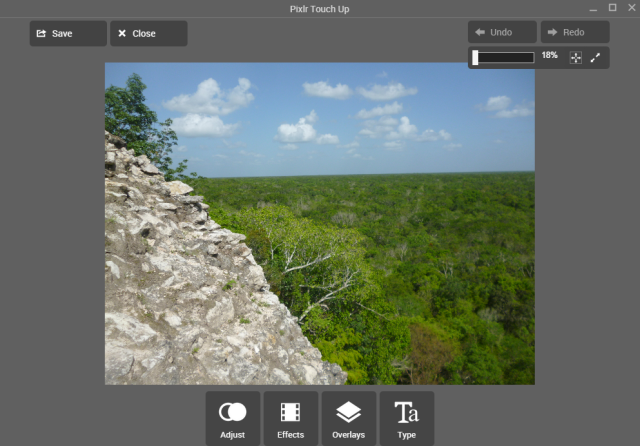
Тя претърпя основен ремонт в началото на 2014 г., добавяйки над 100 нови функции и ефекти 15 безплатни алтернативи на Adobe Lightroom, Illustrator и PhotoshopИскате ли да получите безплатно Adobe Photoshop, Lightroom или Illustrator? Ето някои от най-добрите алтернативи на Creative Cloud. Прочетете още , включително много поискани инструменти като изостряне и замъгляване. Те бяха добавени към съществуващите инструменти за редактиране като оразмеряване, добавяне на ефекти, подобряване на цвета, коригиране яркост и контраст и промяна на фокуса - по този начин се прави един от най-мощните офлайн редактори за Компютри Chromebook.
Докато Pixlr Touch Up и Sumo Paint са и двамата за по-сериозно настроени хора, PicMonkey предприема по-лек подход към редактирането на снимки.

В програмата има три основни функции - редактиране, дизайн и колаж. Редактирането ще ви позволи да изрежете, преоразмерите, да добавите текст и да промените цветовете, както и неща като премахване на червени очи и избелване на зъбите. Дизайнът ви позволява да започнете с празно платно и да създадете картина от нулата, докато колажът ви дава възможност да зашиете няколко снимки заедно, за да направите една по-голяма снимка.
Функцията за колаж е най-забавната и е изключително лесна за използване. Има много готови шаблони, което означава, че не е нужно да се притеснявате за разстоянието и той работи, като използвате проста операция за плъзгане и пускане.
Най-големият спад е текстовите му опции. Тя няма опция за удар или какъвто и да е наклон. Това означава, че ако искате да създадете падаща сянка, ще трябва да създадете дублиращ слой и да го компенсирате - той никъде не е толкова полиран като Photoshop.
Pixlr Editor е най-големият конкурент на Sumo Paint и е единственото друго приложение, което се доближава до репликирането на истинско изживяване в Photoshop на Chromebook. Подобно на Sumo Paint, той не може да се използва офлайн, но огромният му набор от функции означава, че този или неговият конкурент трябва да представлява „must-have“ в тавата ви за приложения.
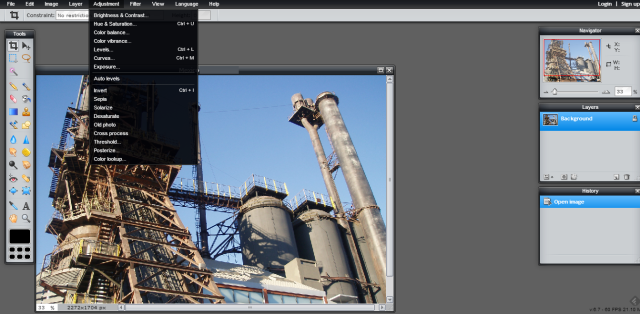
Предлагат се всички основни функции за контрол на цвета, тоналността, заточването и оразмеряването, плюс набор от полезни филтри. Подобно на Photoshop, можете също да обединявате слоеве, да добавяте маски или да ощипвате непрозрачност и количество. Въпреки че снимките се редактират с помощта на онлайн програма, готовите продукти могат да бъдат запазени локално за лесно разпространение.
Най-голямата му критика винаги е била обработката на RAW файлове - те първо трябва да бъдат отворени в самостоятелен преобразувател и преобразуваният файл след това импортиран в Pixlr. Други поддържани формати включват JPEG, GIF, PSD, PNG и BMP.
От лято 2014 г. Pixlr разполага с настолна версия Pixlr за работния плот е мощен и безплатен творчески редактор за вашите снимкиPixlr пристига на работния плот както за Windows, така и за Mac. Той има достатъчно функции в своето коте, за да уреди нуждите на случайния потребител, който иска да се поощри със снимки. Прочетете още за Windows и Mac - така че можете да използвате една и съща програма на всичките си машини, за да опростите опита си.
Polarr Photo Editor е може би най-пълният офлайн редактор на снимки, който разполага с повече опции от гореспоменатия Pixlr Touch Up.
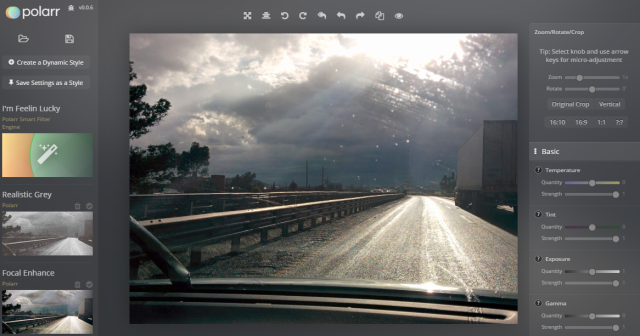
Подобно на другите професионално изглеждащи програми, изброени тук, приложението е богато на функции. Тя включва корекции за цветна температура, експозиция, контраст, подчертава и сенки, яснота и HSL канали, както и възможност за добавяне на водни знаци и подписи.
Разработчиците също обещаха, че поддръжката на RAW ще бъде налична в следващата версия, което дава голямо значение предимство пред Pixlr, особено когато се разглежда заедно с неговата способност да чете JPEG файлове до 30 мегапиксела.
Какво използвате?
Кои редактори за снимки използвате на своя Chromebook? Вие сте привърженик на някой от нашите избраници или те не отговарят на вашите нужди?
Какво ще кажете за други неща, които можете да направите на Chromebook? Винаги ли поправяте хора, които погрешно смятат, че определена задача не е възможна да се предприеме на устройствата на Google?
Уведомете ни в коментарите по-долу!
Дан е британски емигрант, живеещ в Мексико. Той е управляващ редактор на сестринския сайт на MUO, Blocks Decoded. В различни моменти той е бил социален редактор, творчески редактор и финансов редактор на MUO. Можете да го намерите да блуждае по шоура в CES в Лас Вегас всяка година (PR хора, посягайте!), И той прави много задкулисни сайтове...

